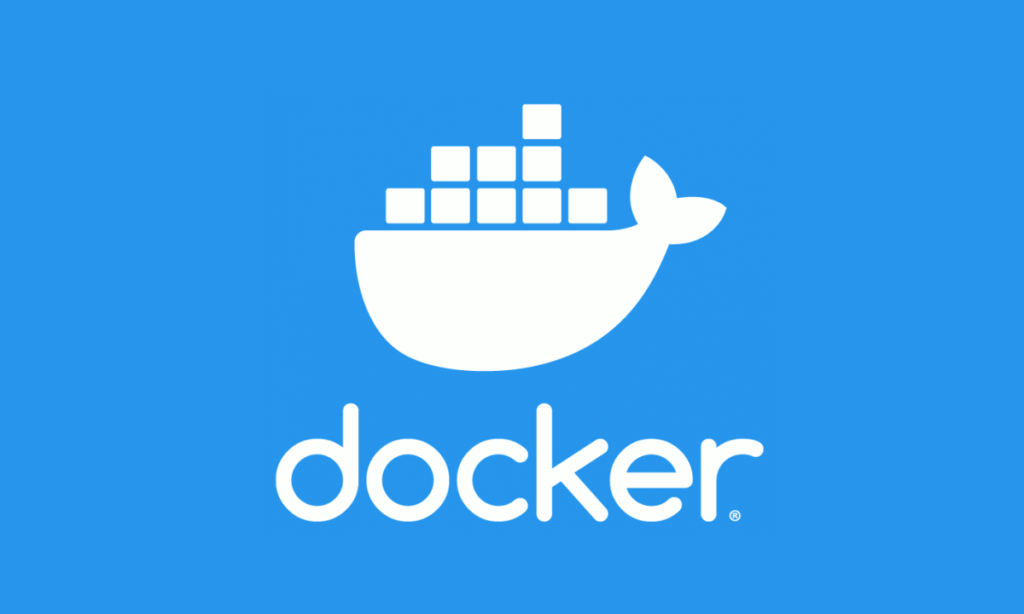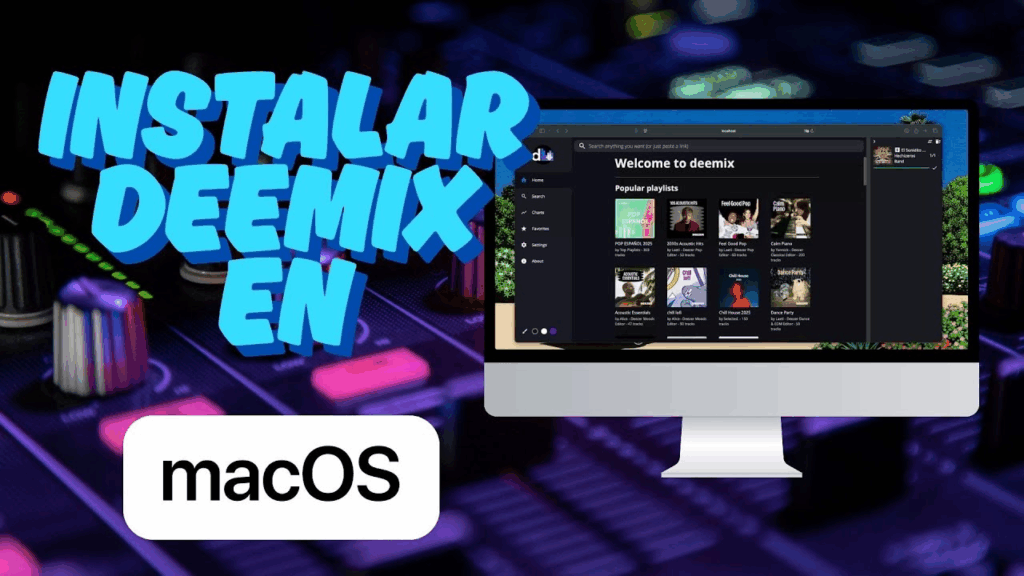Instalación y Configuración de Proxmox VE (La Alternativa Open-Source a VMware)

En el vasto universo de la tecnología, pocas decisiones son tan estructurales como la elección de una plataforma de virtualización. Es el cimiento sobre el que construiremos toda nuestra infraestructura digital. Quizás te encuentres en este preciso momento, montando tu primer homelab y sintiendo el vértigo del abanico de opciones. O tal vez, eres un profesional de TI con años de experiencia en el robusto ecosistema de VMware, pero las recientes estrategias de licenciamiento y la sensación de estar atrapado en un jardín vallado te han llevado a buscar horizontes más abiertos y flexibles. Si alguna de estas situaciones resuena contigo, permíteme que te guíe en un viaje hacia una solución que no solo es una alternativa, sino una revelación: Proxmox Virtual Environment (VE).

Proxmox VE trasciende la definición de un simple hipervisor. Es una plataforma integral de gestión de virtualización, de código abierto y sin costes de licencia, erigida sobre la legendaria estabilidad de Debian Linux. Su brillantez radica en la fusión nativa de dos paradigmas de la virtualización bajo un mismo techo. Por un lado, KVM (Kernel-based Virtual Machine), el estándar de oro para la virtualización completa en el ecosistema Linux, que te permite ejecutar sistemas operativos como Windows o cualquier distribución de Linux con su propio kernel y hardware emulado. Por otro, los contenedores LXC, una tecnología revolucionaria que permite ejecutar aplicaciones en entornos aislados que comparten el kernel del anfitrión, ofreciendo una agilidad y una eficiencia en el consumo de recursos que la virtualización tradicional no puede ni soñar. Toda esta sinfonía tecnológica se orquesta desde una interfaz web pulcra y potente, eliminando la necesidad de clientes pesados o licencias adicionales para desbloquear su verdadero potencial.
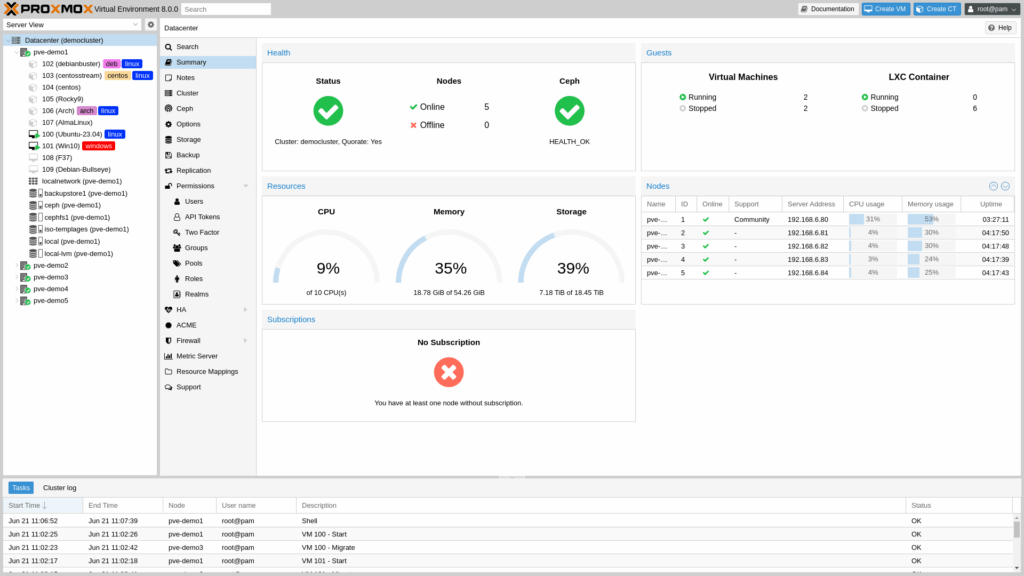
El Atractivo de Proxmox: Más Allá del Ahorro, la Soberanía Tecnológica
La comparación con el titán de la industria, VMware vSphere/ESXi, es obligada y, francamente, iluminadora. El primer argumento, el del ahorro de costes, es demoledor. Con Proxmox, funcionalidades que en el universo VMware se consideran premium y se reservan para las licencias más onerosas —como la migración en vivo de máquinas virtuales, la creación de clústeres de alta disponibilidad (HA) o un sistema de copias de seguridad integrado— son características estándar. En Proxmox no existen muros de pago para las funcionalidades críticas.
Pero la verdadera magia va más allá del dinero. Se trata de flexibilidad y control. Proxmox te entrega un arsenal completo. ¿Necesitas un controlador de dominio con Windows Server? Despliegas una VM con KVM. ¿Quieres montar un servidor web Nginx, un Ad-Blocker con Pi-hole o una base de datos MariaDB? Un contenedor LXC se despliega en segundos, consumiendo una fracción de la RAM y CPU que requeriría una VM completa. Esta dualidad te permite exprimir cada gota de rendimiento de tu hardware de una manera inteligente y eficiente.
Finalmente, el pilar fundamental es su naturaleza open-source. Esto te emancipa del vendor lock-in, un término que describe la dependencia de un único proveedor. Con Proxmox, eres el dueño de tu infraestructura. No estás a merced de cambios abruptos en la política de precios, de la descatalogación de productos o de la incompatibilidad forzada con cierto hardware. Tú eliges, tú controlas.
Tutorial de Instalación y Puesta en Marcha
Si he logrado despertar tu interés, acompáñame. Vamos a desgranar el proceso de instalación paso a paso, explicando no solo el «qué» sino también el «porqué» de cada decisión.
Paso 1: Preparando el Terreno (Hardware y Software)
Una buena construcción requiere buenos cimientos. Asegurémonos de tener todo lo necesario.
En el apartado del hardware, el requisito indispensable es un procesador de 64 bits con soporte para virtualización por hardware. En el ecosistema Intel, busca la especificación Intel VT-x; en AMD, su equivalente es AMD-V. Cualquier CPU de la última década debería incluirlo. Respecto a la memoria RAM, Proxmox puede arrancar con 2 GB, pero es un escenario puramente académico. Para un laboratorio casero donde aspires a ejecutar un par de VMs, 8 GB es el mínimo práctico. Si tus ambiciones son mayores, o planeas usar sistemas de archivos avanzados como ZFS, 16 GB o más es la recomendación sensata. Para entornos de producción, considera el uso de memoria ECC (Error-Correcting Code) para una mayor fiabilidad.
En cuanto al almacenamiento, la velocidad lo es todo. Un SSD no es un lujo, es una necesidad para que el sistema y tus máquinas virtuales se sientan ágiles. Una estrategia común es usar un SSD pequeño y rápido para el sistema Proxmox y los contenedores, y discos de mayor capacidad (ya sean SSD o mecánicos) para los datos de las VMs.
En el lado del software, la preparación es sencilla. Descarga la imagen ISO oficial desde la página de descargas de Proxmox. Asegúrate de coger la última versión estable. Luego, con una herramienta como BalenaEtcher o Rufus, «quema» esa imagen en una memoria USB de al menos 4 GB para hacerla arrancable.
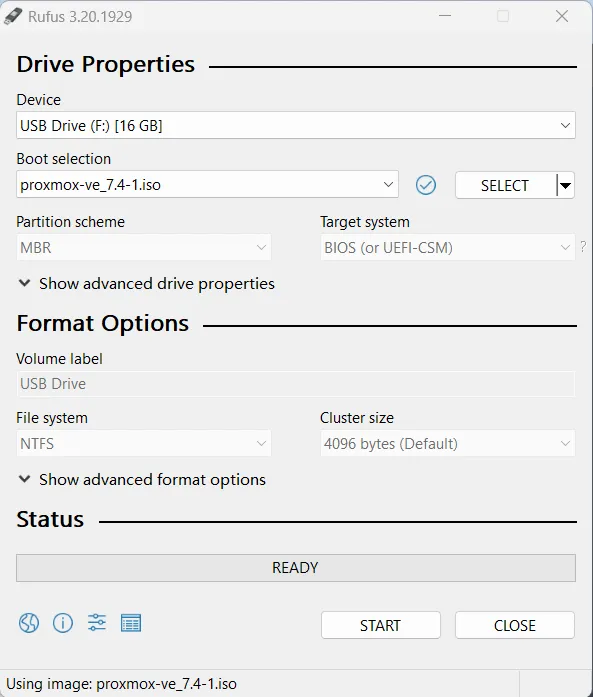
Paso 2: El Ajuste Crítico en la BIOS/UEFI
Presta máxima atención, porque este es el paso donde el 90% de los principiantes tropiezan. Para que Proxmox pueda crear máquinas virtuales KVM, necesita acceder a las extensiones de virtualización de tu CPU, y estas deben estar habilitadas en la BIOS/UEFI.
Reinicia tu servidor y entra en la configuración pulsando la tecla designada durante el arranque (F2, F10, DEL, ESC son las más comunes). Una vez dentro, bucea por sus menús. La opción que buscas suele esconderse en secciones denominadas «Advanced», «CPU Configuration», «Northbridge» o «Overclocking». Los nombres exactos varían enormemente entre fabricantes.
- Para procesadores Intel, busca «Intel Virtualization Technology» o «VT-x».
- Para procesadores AMD, la opción se llama «AMD-V» o, más comúnmente, «SVM Mode» (Secure Virtual Machine).
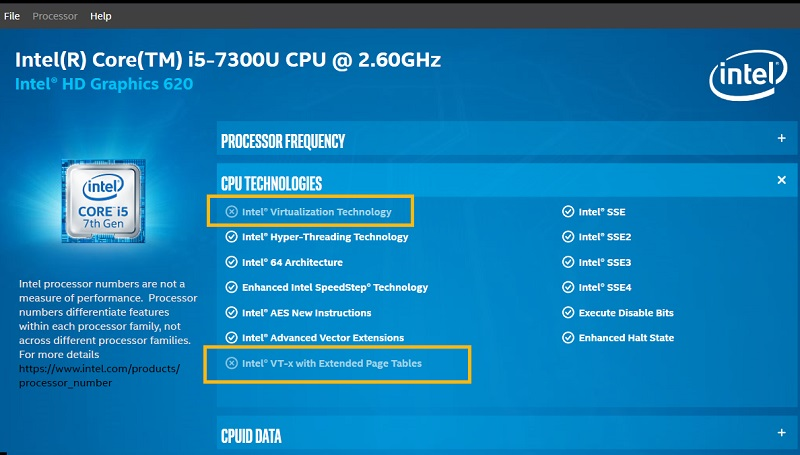
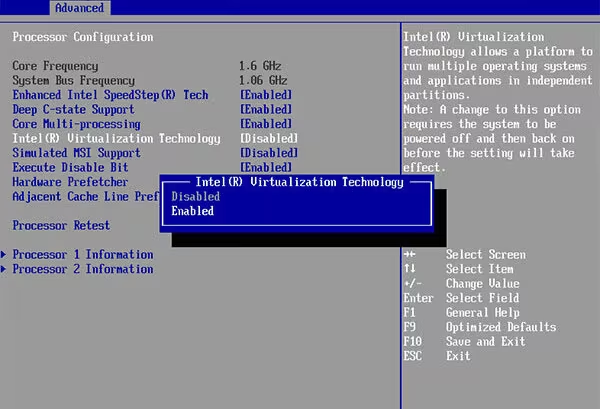
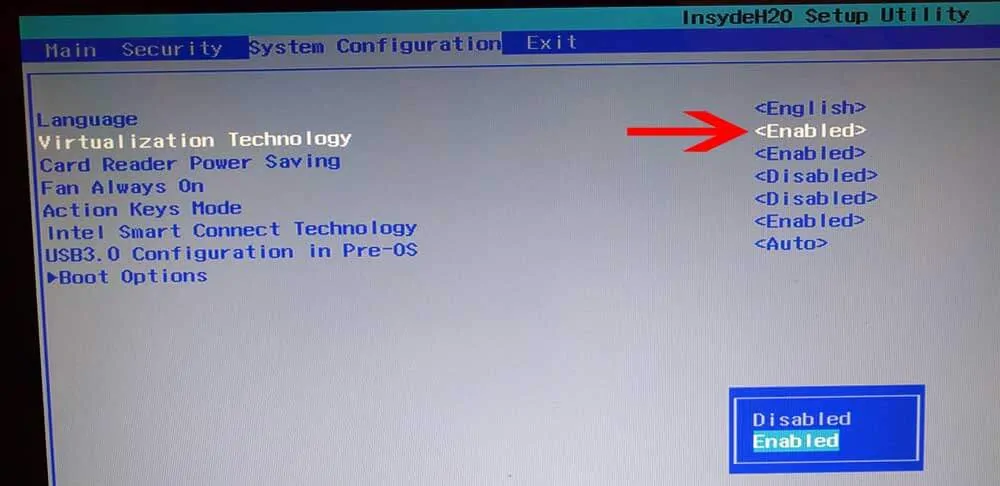
Asegúrate de que el valor esté en «Enabled». Ya que estás aquí, busca una opción llamada VT-d (Intel) o IOMMU (AMD). Si planeas en el futuro hacer PCI Passthrough (asignar una tarjeta gráfica o de red directamente a una VM), actívala también. Guarda los cambios (Save & Exit) y reinicia.
Paso 3: El Proceso de Instalación Guiado
Con el USB conectado y la BIOS correctamente configurada, arranca el servidor desde el dispositivo USB.
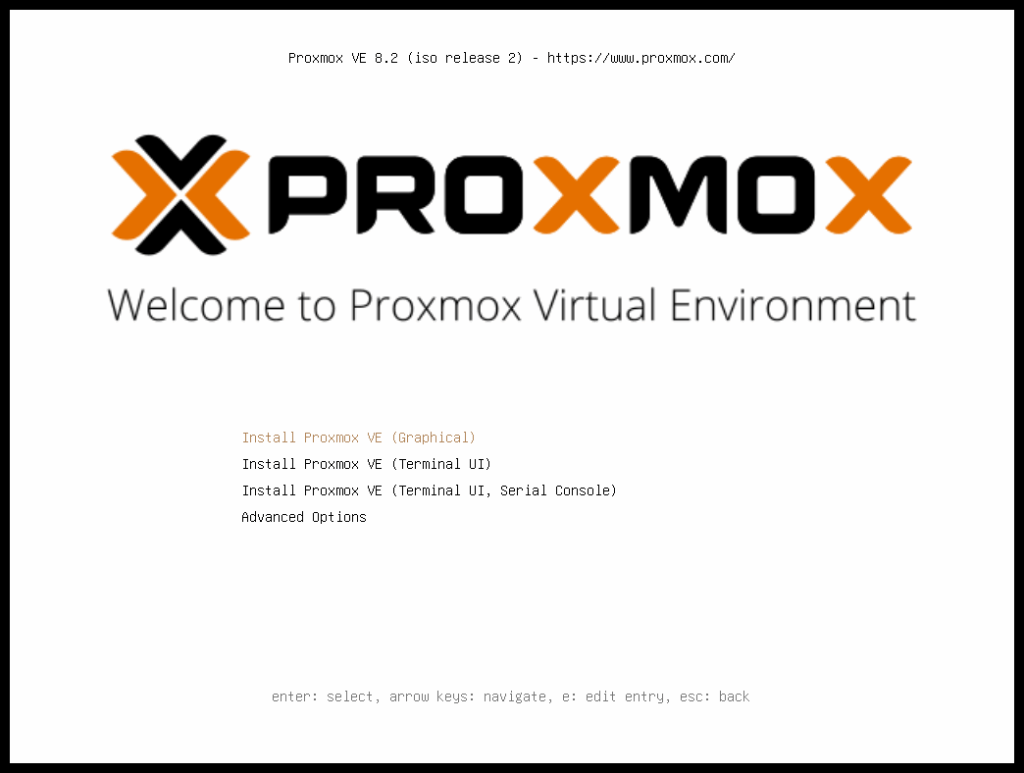
Elige «Install Proxmox VE» en el menú inicial. Tras aceptar el EULA, te enfrentarás a la configuración del disco. Selecciona el disco de destino, recordando que su contenido será borrado irreversiblemente. El botón «Options» es tu amigo aquí. Te permite elegir el sistema de archivos:
- ext4: Es la opción por defecto, robusta, probada y con un rendimiento excelente para la mayoría de los casos de uso. Es la elección segura si estás empezando.
- ZFS: Un sistema de archivos y gestor de volúmenes lógicos de nueva generación. Ofrece funcionalidades espectaculares como snapshots instantáneos, protección contra la corrupción de datos (data integrity) y compresión. Sin embargo, es más complejo de gestionar y tiene un apetito voraz por la memoria RAM. Elige ZFS solo si sabes lo que haces y tu hardware está a la altura.
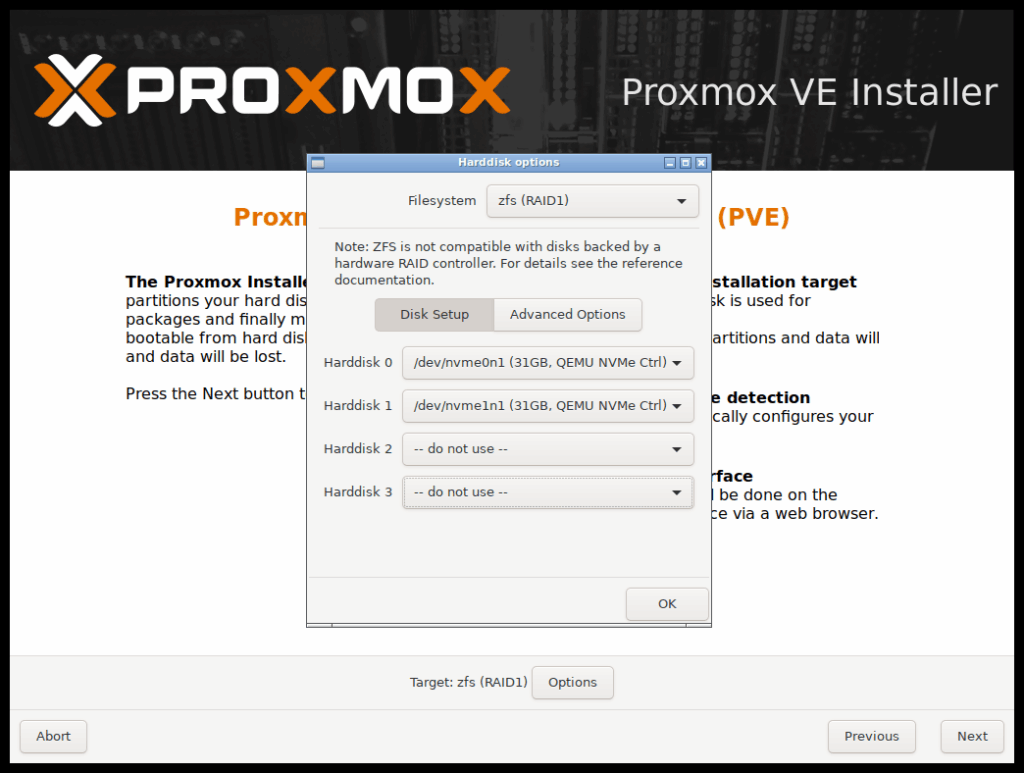
Los siguientes pasos son más directos: localización, zona horaria y teclado. Después, establecerás la contraseña del usuario root, el administrador absoluto del sistema. Escoge una contraseña fuerte.
Llegamos a la configuración de red, un paso crucial. A un servidor se le asigna siempre una dirección IP estática.
- Management Interface: Elige la tarjeta de red física que usarás para la gestión.
-
Hostname (FQDN): Asigna un Nombre de Dominio Completamente Cualificado. Un formato como
nombre-servidor.dominio.local(ej:pve.homelab.local) es una buena práctica. -
IP Address (CIDR): Define la IP estática. La notación CIDR (
/24) es una forma de especificar la máscara de subred (equivale a 255.255.255.0). Elige una IP fuera del rango DHCP de tu router. - Gateway: La IP de tu router.
-
DNS Server: La IP de tu router o un DNS público como
8.8.8.8(Google) o1.1.1.1(Cloudflare).

El instalador te mostrará un resumen final. Revísalo y, si estás conforme, pulsa «Install». Cuando acabe, retira el USB y reinicia.
Paso 4: Bienvenida a tu Nuevo Centro de Mando
Al reiniciar, la consola de tu servidor te saludará con un mensaje indicando la dirección para acceder a la interfaz web. Desde otro ordenador en tu red, abre un navegador y ve a: https://TU-IP-ESTATICA:8006
Ignora la advertencia de seguridad del navegador (es normal con certificados autofirmados) y procede. Te encontrarás con la pantalla de login. Las credenciales son:
-
Username:
root - Password: Tu contraseña maestra.
-
Realm:
Proxmox VE authentication server
Al entrar, un aviso de «No valid subscription» te saludará. No es una limitación. Es un recordatorio de que existe un soporte empresarial opcional. Haz clic en «OK» y olvídate de él. Ya tienes acceso al 100% de la funcionalidad de Proxmox.
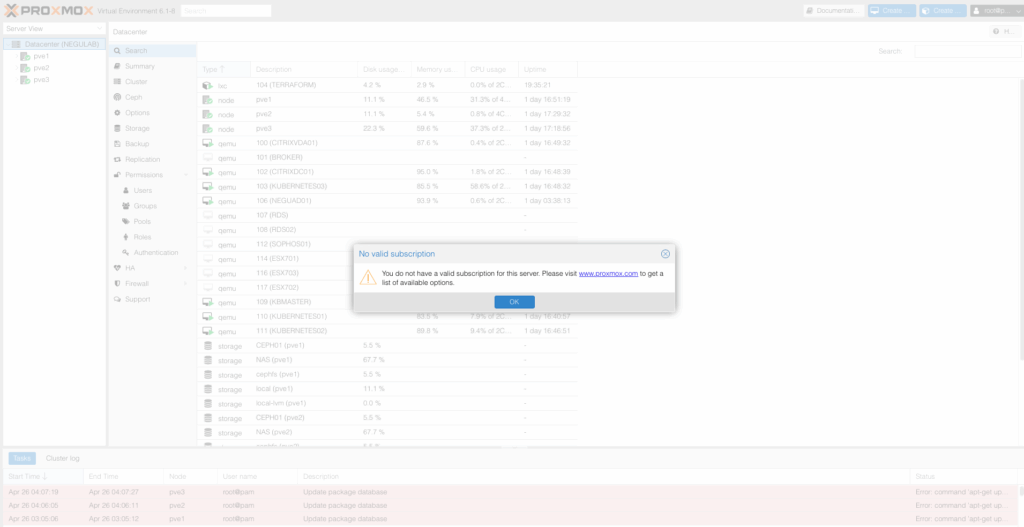
Conclusión: El Comienzo de un Nuevo Viaje
¡Felicidades! Acabas de desplegar una plataforma de virtualización de clase empresarial en tu propio hardware, con un control total y sin haber pagado un céntimo en licencias. Has dado un paso de gigante hacia la soberanía tecnológica. Pero esto es solo el principio. La verdadera diversión empieza ahora, al explorar la interfaz, dar forma a tu almacenamiento y empezar a crear tus mundos virtuales.
Has sentado los cimientos. Ahora, es el momento de empezar a construir.
En mi próximo artículo, te guiaré a través de los primeros pasos esenciales post-instalación: cómo configurar los repositorios correctos, gestionar el aviso de suscripción, subir tus primeras imágenes ISO y crear tu máquina virtual inaugural. ¡No te lo pierdas!